

O Instagram não oferece a opção nativa de ativar legendas automáticas para vídeos do stories. Essa limitação, no entanto, pode ser solucionada usando um aplicativo externo que realiza esse trabalho. Já pensou em adicionar legendas no stories e deixar seus vídeos mais acessíveis? Vem com a gente para aprender como usar o app CapCut para compartilhar vídeos com legendas no Instagram.
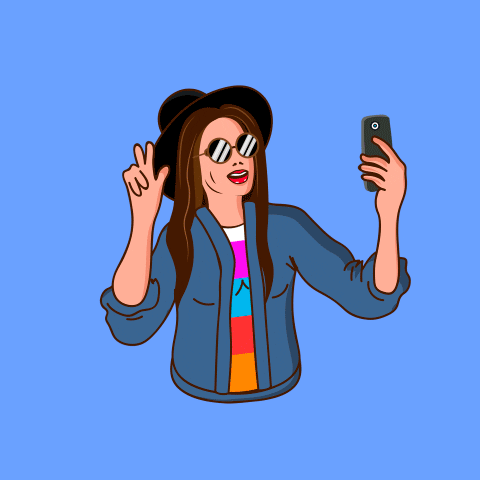
A possibilidade de adicionar uma legenda em vídeo poderia estar presente no Instagram, não é mesmo? A rede social, infelizmente, ainda não pensou nessa ferramenta de acessibilidade que poderia ampliar o uso para pessoas com deficiências de audição. Além disso, as legendas podem ser úteis para conteúdos onde o áudio original apresenta algum tipo de problema ou está inaudível.
Pense conosco. Você pode pensar em abrir um app no celular ou um editor de vídeo no computador e inserir a legenda manualmente. Mas você já pensou quanto tempo perderia com isso? Pois é, isso pode não ser a melhor opção. Saiba que existem uma ferramenta ideal para esses momentos. A seguir, vamos conhecer mais um pouco o app CapCut, que já foi um dos apps mais baixados na Google Play Store em 2021.
Sempre há uma solução para todos os problemas na internet e é para isso que estamos aqui. O aplicativo gratuito CapCut é famoso por oferecer recursos avançados para edição de vídeos em formato simplificado. Por meio dele, os usuários do Instagram podem abrir um vídeo para que as legendas sejam aplicadas automaticamente.
Mas que bruxaria é essa? A ferramenta usa uma inteligência artificial que consegue interpretar o áudio e oferecer a legenda automática ao usuário. O sistema “ouve” o áudio original do arquivo e transcreve tudo de forma automática, sobrepondo as legendas sobre as imagens automaticamente. Achou Interessante? Pode ficar ainda melhor.
A ferramenta também permite realizar um ajuste fino das legendas para que nenhuma palavra seja transcrita de forma incorreta. O recurso pode ser usado, por exemplo, para alterar qualquer da inteligência artificial do app ou para adicionar frases que descrevem uma cena sem áudio. O sistema também pode identificar diferentes idiomas no áudio.
O CapCut é um aplicativo para edição de vídeos que ficou famoso por oferecer muitas ferramentas ao usuário. Seu download é gratuito para smartphones com Android e no iPhone (iOS).
Você pode estar se perguntando como que um vídeo do Instagram vai para dentro da interface do CapCut. Já dissemos que essa ferramenta é um aplicativo de terceiros que não tem ligação com a rede de fotos. Sendo assim, será necessário criar o vídeo no Instagram e, então, importar o conteúdo para o CapCut.
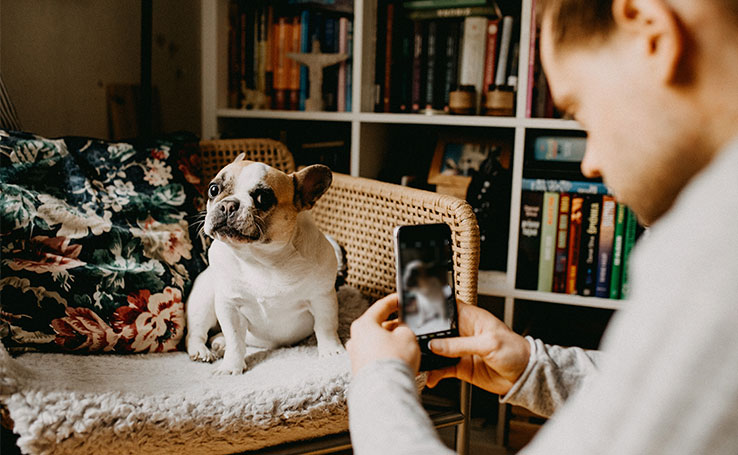
Você pode criar seu storie normalmente no Instagram e adicionar todos os elementos oferecidos pela rede social. Insira então efeitos de cores, figurinhas e tudo o mais que achar necessário. Feito isso, será necessário baixar o arquivo para a biblioteca de mídias do celular.
O arquivo que baixou precisará ser importado para o CapCut para que as legendas sejam aplicadas. Parece complicado, mas não é. A seguir, vamos mostrar como realizar o procedimento.
Passo 1. Crie normalmente seu vídeo no stories do Instagram e use o botão de seta na parte superior da tela para baixar o conteúdo para o celular;
Passo 2. Abra o CapCut e clique sobre a opção “Novo projeto”. Isso fará que o aplicativo inicie a ferramenta de edição de vídeos;
Passo 3. Selecione o vídeo que gravou. Ele estará disponível na aba “Vídeos”. Em seguida, clique sobre o botão “Adicionar”;
Passo 4. O app permite que você corte trechos do vídeo. Faça isso apenas se for necessário e clique em “Adicionar” para avançar;
Passo 5. Com o vídeo na tela de edição, clique sobre a aba “Texto”, que fica localizada na parte inferior da tela;
Passo 6. Nesse momento, escolha “Legendas automáticas”;
Passo 7. Confirme a ação clicando em “Adicionar legendas”;
Passo 8. Toque sobre a opção “Som original”. Você também pode alterar o idioma se for necessário. Clique em “Continuar”;
Passo 9. As legendas serão geradas em seguida. Como dissemos anteriormente, o app pode cometer alguns erros na transcrição, mas isso pode ser solucionado. Para realizar ajustes, clique sobre o texto que aparece sobre o vídeo;
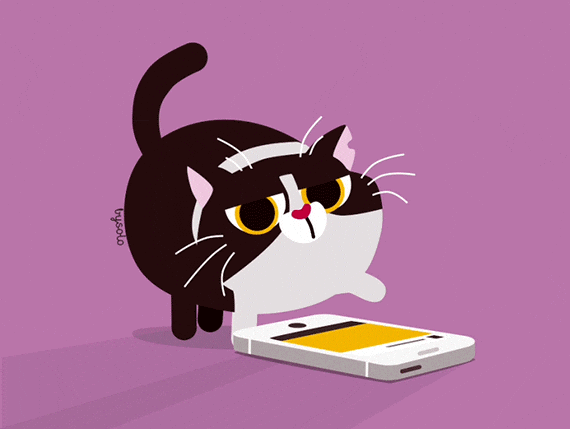
Passo 10. Altere a legenda atual ou, se preferir, use a opção “Edição em lote” para mudar outros trechos;
Passo 11. Faça as alterações no trecho atual e use as setas para navegar por outros momentos do vídeo;
Passo 12. Toque em “Estilo” para personalizar as legendas;
Passo 13. Você pode adicionar efeitos de texto navegando sobre as abas e tocando sobre as miniaturas;
Passo 14. Você também pode inserir molduras e animações de transição para impactar a audiência do vídeo. Clique no ícone de visto para salvar as alterações;
Passo 1. Com o vídeo editado, clique sobre o ícone de seta no canto superior direito da tela de edição do CapCut;
Passo 2. Toque sobre a opção de compartilhamento “Instagram”;
Passo 3. Escolha “Story” nas opção para determinar o local onde o vídeo será compartilhado na rede de fotos;
Passo 4. Aguarde alguns instantes até que o arquivo seja importado para a ferramenta de compartilhamento do Stories. Nesse momento, clique em “Sey Story” para postar o arquivo em seu Instagram.
Gostou da dica? Não deixe de navegar pelo portal Positivo do Seu Jeito para conhecer nossos tutoriais, dicas e análises de softwares. Use também a nossa barra de buscas para encontrar conteúdos que atendam as suas dúvidas sobre dispositivos móveis, computadores e serviços na web.